A technológia fejlődésével egyre inkább támaszkodunk okostelefonjainkra és számítógépeinkre. Ezek az eszközök szerves részei lehetnek életünknek, hiszen hatalmas megelégedéseket hoznak. A túlzott képernyőidő azonban negatívan befolyásolhatja testi és lelki egészségünket. Tehát hogyan lehet megtalálni az egyensúlyt a technológia használata és az egészséges életmód fenntartása között? A legjobb módszer a képernyőidő korlátozása. Ma ez a cikk bemutatja ennek módjait korlátozza a képernyőidőt iPhone-on és iPaden. És a megoldásokat is megkaphatja, ha el akarja távolítani a korlátokat. Csak most olvass!
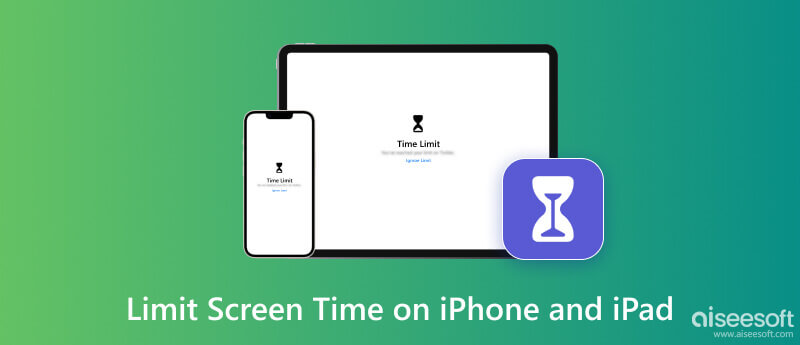
A túl sok képernyőidő hátrányosan befolyásolhatja a fizikai egészséget, például a szem megerőltetését, az ülő viselkedést és az alvászavarokat. Ha iPhone-on vagy iPaden képernyőidő-korlátokat állítunk be, több időnk marad a fizikai tevékenységekre, mint például a testmozgás, a sportolás és a szabadtéri kikapcsolódás. Elősegíti a szív- és érrendszer jobb egészségét, csökkenti az elhízás kockázatát és javítja az általános edzettségi szintet. Ha szeretné megtanulni, hogyan korlátozhatja a képernyő előtt töltött időt, olvassa el a következő részt.
Ha szeretné szabályozni és kezelni a képernyő előtt töltött időt iPhone vagy iPad készüléken, a beépített Beállítás alkalmazás használata a közvetlen út. Ez a funkció birtokában van, amely lehetővé teszi időkorlátok beállítását az alkalmazások számára. Kövesse az alábbi lépéseket.
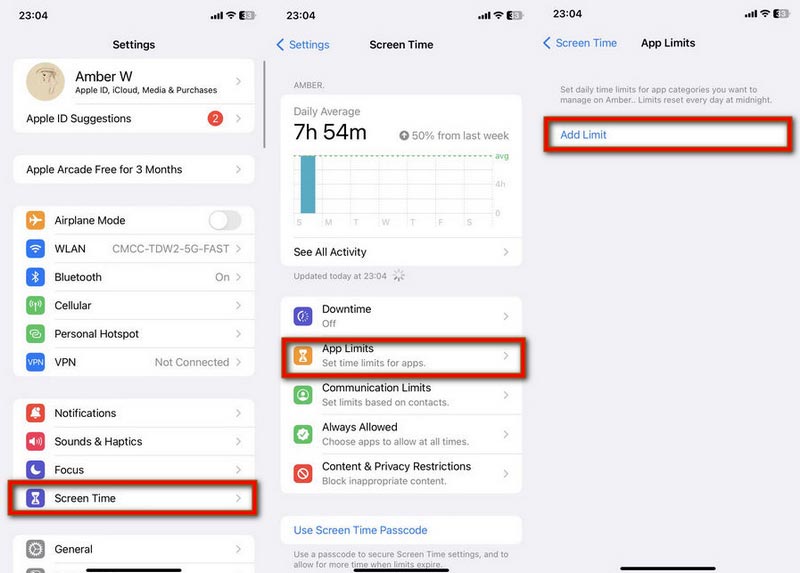
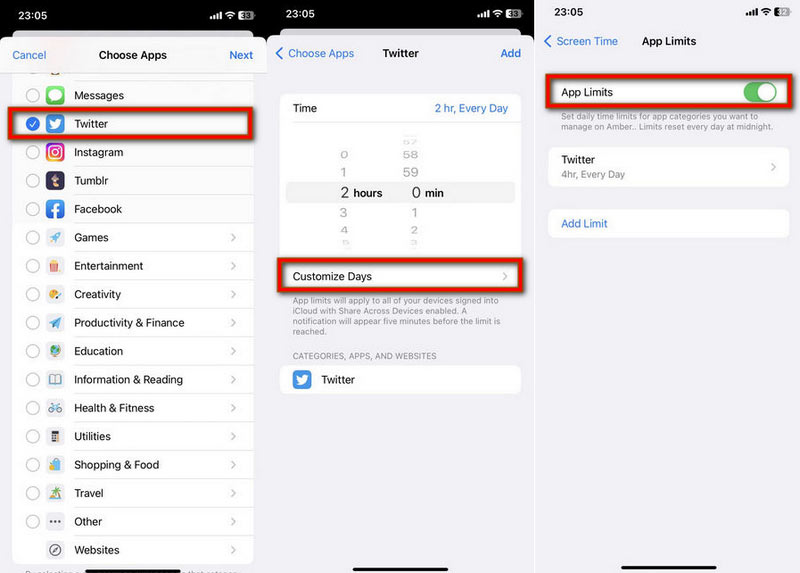
Ha korlátozni szeretné a képernyőidőt a gyerekek számára, válassza az Ez a gyermekem [eszköze] lehetőséget, amikor először nyitja meg a Képernyőidő funkciót.
A Képernyőidő funkció mellett néhány harmadik féltől származó alkalmazást is használhat a zavaró webhelyek vagy alkalmazások blokkolására munka vagy tanulás közben. Szabadság: Fókuszált képernyőidő az egyik legjobb ingyenes alkalmazás a képernyőidő korlátozására iPhone és iPad készülékeken. Az Eighty Percent Solutions Corporation fejleszti ezt az alkalmazást, amely iOS és iPadOS 13.0 vagy újabb rendszereken érhető el. Hasznos funkciókat kínál, mint például az alkalmazások és webhelyek blokkolása, a blokkolási munkamenetek szinkronizálása az eszközök között, a blokkok ütemezése stb. Ezt a képernyőidő-alkalmazást letöltheti a webhelyről. Apple Store. Csak próbálja ki, hogy érdekessé tegye az időszabályozást!
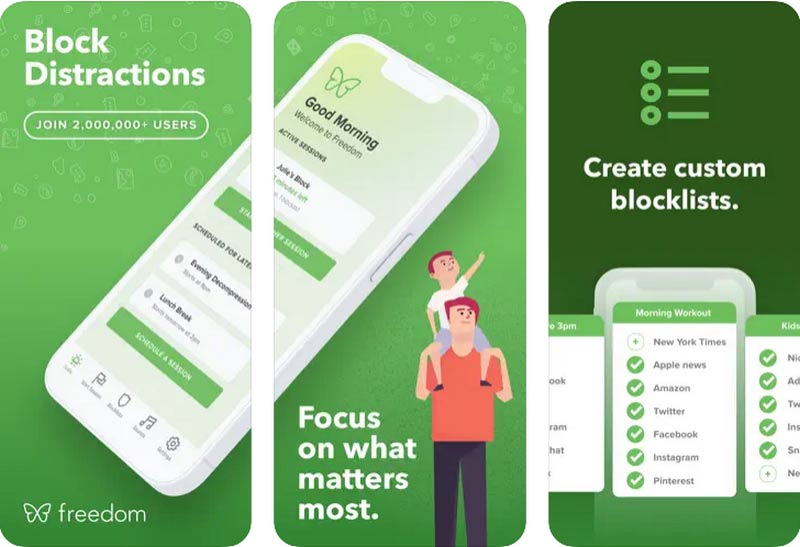
Egyes felhasználók beállítják a képernyőidő jelszavát, hogy megvédjék a magánéletet vagy a jogosulatlan hozzáférést iPhone-on és iPaden. Ha meg akarja kerülni a képernyőidő-korlátokat, a legközvetlenebb módja a képernyőidő letiltása jelszóval. Csak nyisd ki beállítások és hozzáférést Képernyőidő. Ezután görgessen le a koppintáshoz Kapcsolja ki a képernyő időtartamát és adja meg a jelszót. Végül érintse meg Kapcsolja ki a képernyő időtartamát újra. Az összes képernyőidő-korlátot eltávolítjuk.
Mi a teendő azonban, ha ki szeretné kapcsolni a Képernyőidő funkciót, de elfelejti a jelszót iPhone-on és iPaden? Ne aggódj. Te tudod használni Aiseesoft iPhone Unlocker a Képernyőidő jelkód törléséhez. Ez egy professzionális eszköz, amely adatvesztés nélkül megszabadulhat az időkorlátoktól. Emellett támogatja az Apple ID, az iTunes biztonsági mentési jelszava és az MDM mód eltávolítását is. Olvassa el itt, hogy megtudja, hogyan szabadulhat meg a képernyő előtti időkorlátoktól jelszó nélkül.
100% biztonságos. Nincsenek hirdetések.
100% biztonságos. Nincsenek hirdetések.
Az iOS 12 vagy újabb verziók esetén a program automatikusan eltávolítja a képernyőidő-korlátokat jelszó nélkül.
iOS 11 vagy régebbi verzió esetén, ha az iTunes biztonsági mentése nincs visszafejtve az iPhone-on és iPaden, akkor ezzel a programmal közvetlenül lekérheti a jelszót.

A jelszó eltávolítása után sikeresen megkerülheti a képernyőidő-korlátokat. Ezután nyissa meg iPhone és iPad készülékét az ellenőrzéshez.
Mi az Apple képernyőidő?
Az Apple Screen Time elérhető iPhone, iPad, iPod és Mac készülékeken. Ez a funkció úgy döntött, hogy segítsen szabályozni és kezelni az egyes alkalmazásokban vagy webhelyeken eltöltött időt. És az iOS 12-es verzió előtt Szülői felügyeletnek is hívták.
Hogyan lehet kikapcsolni a képernyőidőt az iPaden?
A közös módja annak kapcsolja ki a Képernyőidőt az iPaden nyitva van beállítások első. Ezután görgessen lefelé, hogy megkeresse a Kapcsolja ki a képernyő időtartamát lehetőséget, és koppintson rá. Írja be a jelszót, ha korábban beállította, és érintse meg a gombot Kapcsolja ki a képernyő időtartamát újra.
Hogyan működik a képernyőidő iOS-eszközökön?
A Képernyőidő jelentést készít az iOS-eszközök használatáról. Lehetővé teszi, hogy megtekintse az egyes alkalmazásokban és webhelyeken eltöltött időadatokat. Eközben az alkalmazáskorlátozási funkciót kínálja.
Miért nem működik a képernyőidőm?
A képernyő ideje nem működik több okkal is összefügghet, beleértve a helytelen beállításokat vagy korlátozásokat, a szoftverfrissítési problémákat, a hibákat stb.
Korlátozni kell a képernyő előtt töltött időt a gyerekek számára?
Igen. A képernyőidő korlátozása hatékonyan megakadályozhatja, hogy a gyerekek szórakoztató- vagy játékalkalmazások rabjává váljanak.
Következtetés
Összességében elmondható, hogy az iPhone és iPad képernyőjén töltött idő korlátozása kulcsfontosságú az egészséges és kiegyensúlyozott életmód fenntartásához. Ha korlátozzuk a képernyő előtt töltött időt, vagy harmadik féltől származó eszközöket használunk az idő kezeléséhez, javíthatjuk általános jólétünket, és boldogabb életet élhetünk. Ha további kérdései vannak a korlátozza a képernyőidőt, komment alább.
100% biztonságos. Nincsenek hirdetések.
100% biztonságos. Nincsenek hirdetések.

Az iPhone képernyő bezárása érdekében a jelszó törlése sok segítséget jelenthet. Emellett könnyedén törölheti az Apple ID vagy a Képernyő idő jelszavát.
100% biztonságos. Nincsenek hirdetések.
100% biztonságos. Nincsenek hirdetések.